Τρόπος εγγραφής σε κάμερα web στον υπολογιστή ή στο Mac σας
Προόδους σε τεχνολογία webcam και οι ενσωματωμένες κάμερες web σε υπολογιστές διευκολύνουν την εγγραφή βίντεο σε Mac ή υπολογιστή. Υπάρχουν πολλά προγράμματα για Mac που καταγράφουν βίντεο από κάμερα web. iMovie, Photo Booth και QuickTime Player είναι τα τρία βασικά. Σε έναν υπολογιστή, η εφαρμογή Κάμερα στα Windows 10 είναι ο καλύτερος τρόπος.
Οι πληροφορίες σε αυτό το άρθρο ισχύουν για τα Windows 10 και το macOS Catalina (10.15) έως το OS X El Capitan (10.11).

Πώς να εγγράψετε βίντεο στο iMovie
Εάν δεν έχετε iMovie, κατεβάστε το από το Mac App Store. Είναι δωρεάν για όλους τους χρήστες Mac. Στη συνέχεια, πραγματοποιήστε εγγραφή από την κάμερα web του Mac σας απευθείας στο iMovie.
-
Εκκινήστε το εφαρμογή iMovie σε Mac. Στη συνέχεια, μεταβείτε στη γραμμή μενού του iMovie και επιλέξτε Αρχείο > Νέα Ταινία, ή μεταβείτε στην οθόνη έργων iMovie και επιλέξτε Δημιουργία νέου.
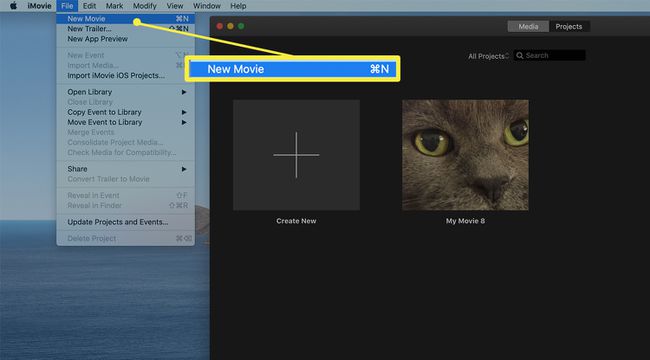
-
Κάντε κλικ στο προς τα κάτω Εισαγωγή βέλος στο επάνω μέρος της οθόνης iMovie.
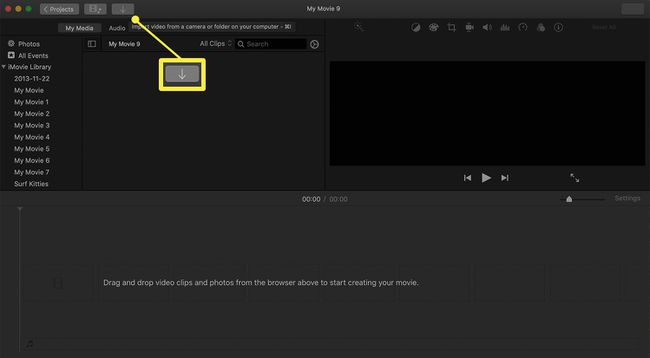
-
μεταβείτε στο Κάμερες ενότητα στον αριστερό πίνακα και, στη συνέχεια, επιλέξτε Κάμερα FaceTime HD.
Εάν αυτή είναι η πρώτη φορά που επιλέγετε την κάμερα FaceTime στο iMovie, θα σας ζητηθεί να παραχωρήσετε στην εφαρμογή πρόσβαση στο μικρόφωνο και την κάμερα του Mac.
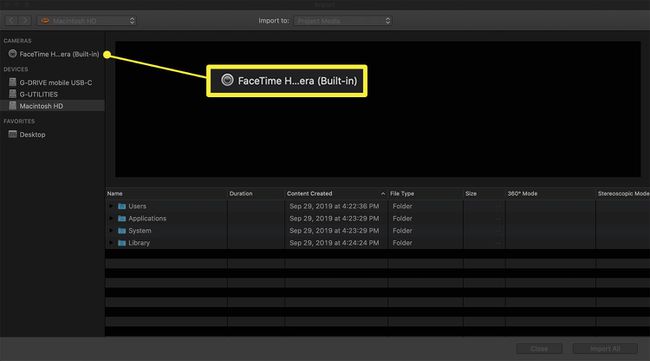
-
Κάντε κλικ στο Εισαγωγή σε αναπτυσσόμενο μενού στο επάνω μέρος της οθόνης iMovie και επιλέξτε το έργο στο οποίο εργάζεστε.
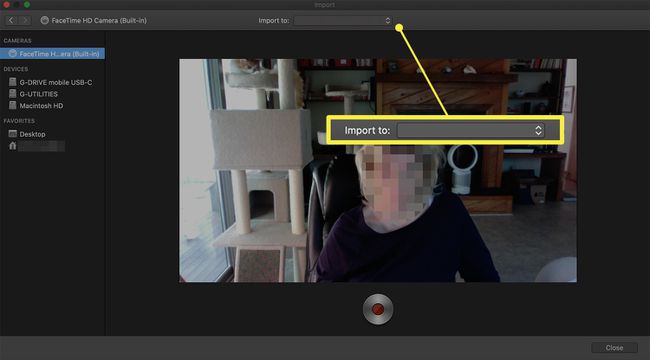
-
Κάντε κλικ στην εγκύκλιο Ρεκόρ κουμπί στο κάτω μέρος της οθόνης για να ξεκινήσει η εγγραφή. Κάντε ξανά κλικ για να σταματήσετε την εγγραφή. Τύπος Κλείσε στο κάτω μέρος της οθόνης για να κλείσετε το παράθυρο εγγραφής.
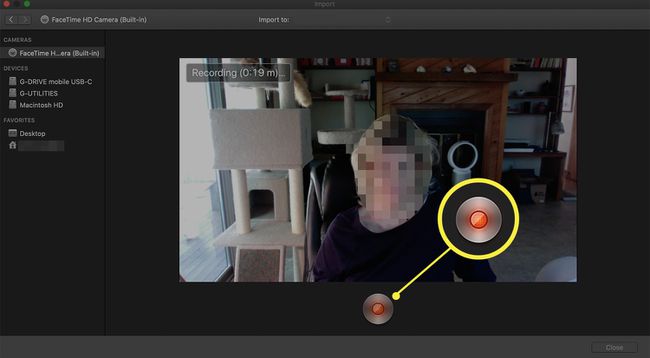
-
Κάντε κλικ Εργα στην επάνω αριστερή γωνία του παραθύρου iMovie για να αποθηκεύσετε την εγγραφή και να επιστρέψετε στο κύριο μενού έργων iMovie.
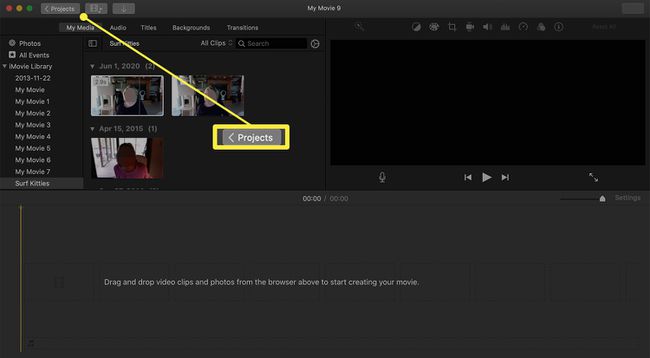
Πώς να εγγράψετε βίντεο σε θάλαμο φωτογραφιών
Το Photo Booth είναι μια ενσωματωμένη εφαρμογή στους περισσότερους υπολογιστές Mac και ένας από τους ευκολότερους τρόπους εγγραφής βίντεο. Να πώς.
-
Ανοιξε το Θάλαμος φωτογράφησης εφαρμογή κάνοντας κλικ στο εικονίδιο της στο Mac Dock ή επιλέγοντάς το στον φάκελο Εφαρμογές.
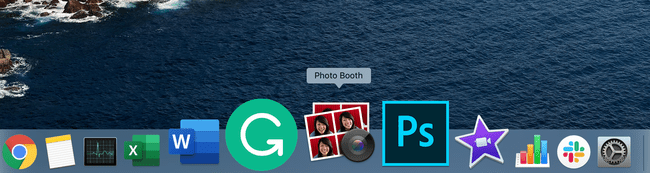
-
Στην κάτω αριστερή γωνία της οθόνης, κάντε κλικ στο Εγγραφή κλιπ ταινίας εικονίδιο (μοιάζει με ρολό ταινίας).
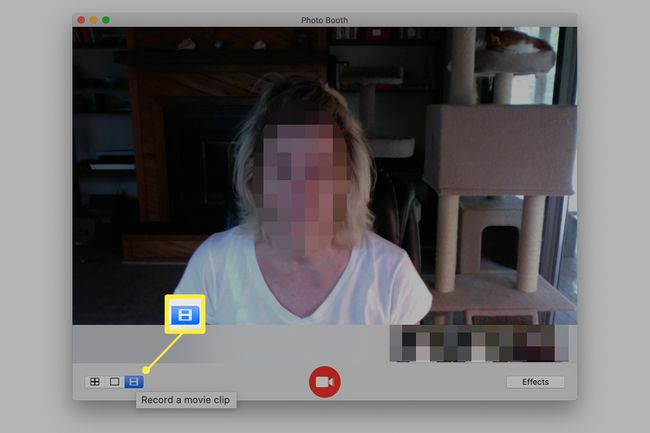
-
Για εγγραφή, πατήστε το κόκκινο Ρεκόρ κουμπί στο κέντρο της οθόνης. Πατήστε το ξανά για να σταματήσετε την εγγραφή.
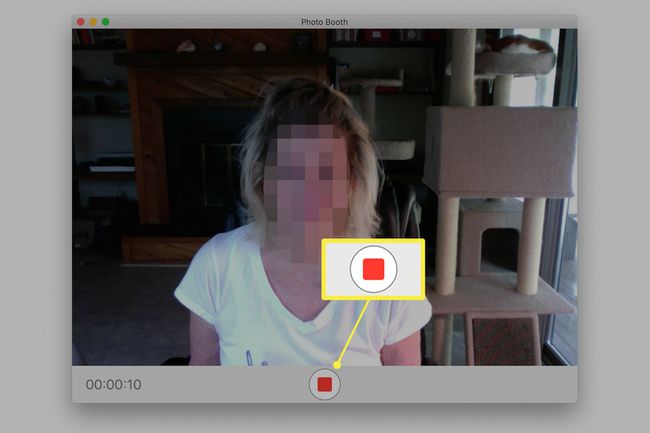
-
Οι μικρογραφίες εμφανίζονται κάτω από την κύρια εικόνα. Αυτές οι μικρογραφίες αντιπροσωπεύουν τα βίντεο ή τις φωτογραφίες που τραβήξατε με το Photo Booth. Επιλέξτε αυτό που θέλετε να εξαγάγετε. Αυτό που ηχογραφήσατε τελευταία είναι στα δεξιά.
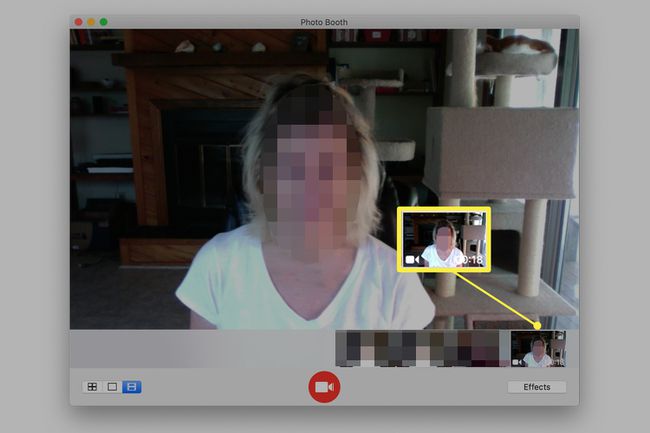
-
Κάντε κλικ στο Μερίδιο στην κάτω δεξιά γωνία του παραθύρου και, στη συνέχεια, επιλέξτε μια μέθοδο κοινής χρήσης.
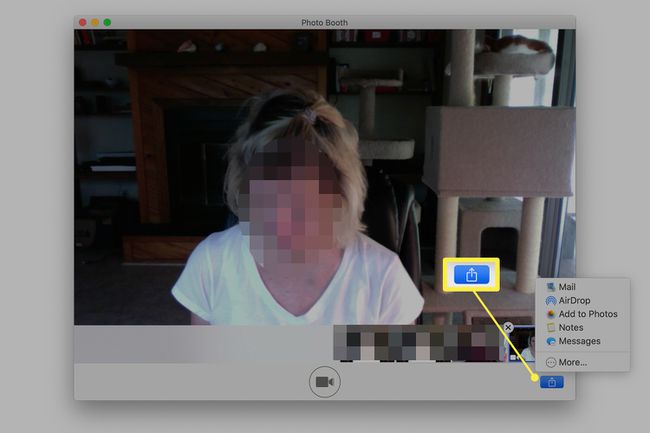
Πώς να εγγράψετε βίντεο στο QuickTime Player
Το QuickTime Player είναι μια δωρεάν λήψη που είναι διαθέσιμη στους περισσότερους Mac. Εκτός από ένα εξαιρετικό εργαλείο για την εγγραφή βίντεο, αναπαράγει επίσης μια ποικιλία μορφών βίντεο. Δείτε πώς μπορείτε να εγγράψετε μια ταινία με αυτό.
μεταβείτε στο Εφαρμογές φάκελο και ανοίξτε Quicktime Player.
-
Μεταβείτε στη γραμμή μενού και επιλέξτε Αρχείο > Νέα ηχογράφηση ταινίας. Από προεπιλογή, αυτή η επιλογή ανοίγει την μπροστινή κάμερα στο Mac.
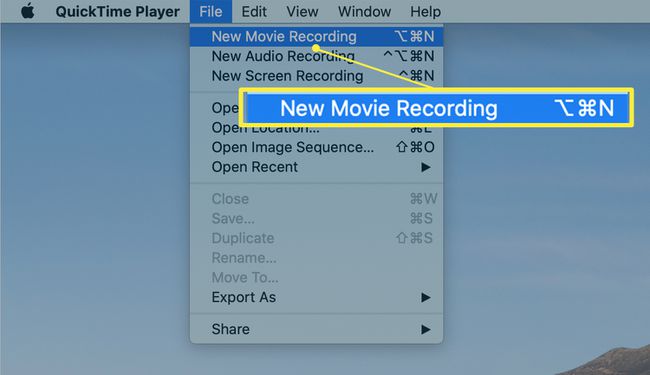
-
Πατήστε το κόκκινο Ρεκόρ κουμπί στο κέντρο της οθόνης για να ξεκινήσει η εγγραφή. Πατήστε το για δεύτερη φορά για να σταματήσετε την εγγραφή.
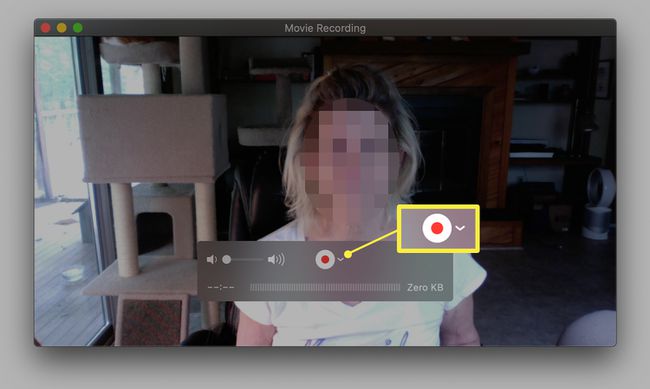
-
Μεταβείτε στη γραμμή μενού και επιλέξτε Αρχείο > Αποθηκεύσετε για να αποθηκεύσετε την εγγραφή. Ή επιλέξτε το κόκκινος κύκλος στην επάνω αριστερή γωνία της οθόνης του QuickTime Player για έξοδο από την οθόνη. Σας ζητείται να δώσετε στην εγγραφή ένα όνομα και μια τοποθεσία για να την αποθηκεύσετε.
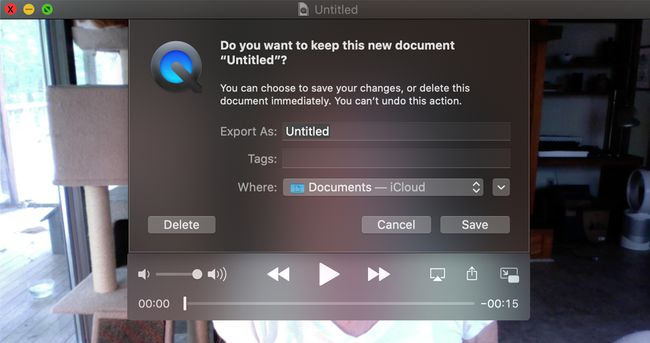
Πώς να εγγράψετε βίντεο στην κάμερα web του υπολογιστή σας
Η ενσωματωμένη κάμερα web στον υπολογιστή σας μπορεί επίσης να εγγράψει βίντεο. Ωστόσο, δεν είναι τόσο υψηλής ποιότητας όσο μια αποκλειστική κάμερα. Δείτε πώς μπορείτε να εγγράψετε ένα βίντεο στα Windows 10.
-
μεταβείτε στο Αρχή μενού και ανοίξτε το ΦΩΤΟΓΡΑΦΙΚΗ ΜΗΧΑΝΗ εφαρμογή ή μεταβείτε στη γραμμή αναζήτησης και αναζητήστε ΦΩΤΟΓΡΑΦΙΚΗ ΜΗΧΑΝΗ.
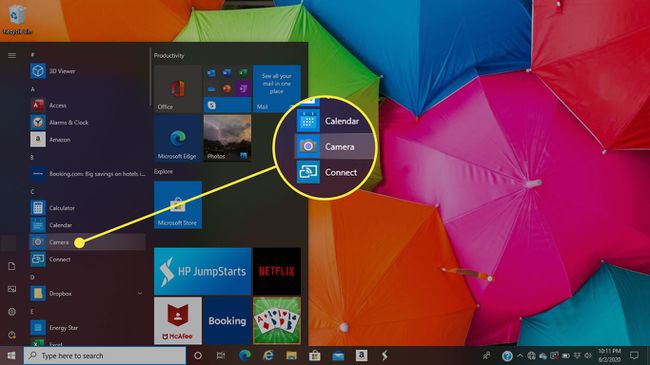
-
Επίλεξε το βίντεο κάμερα εικονίδιο για να επιλέξετε την επιλογή εγγραφής.
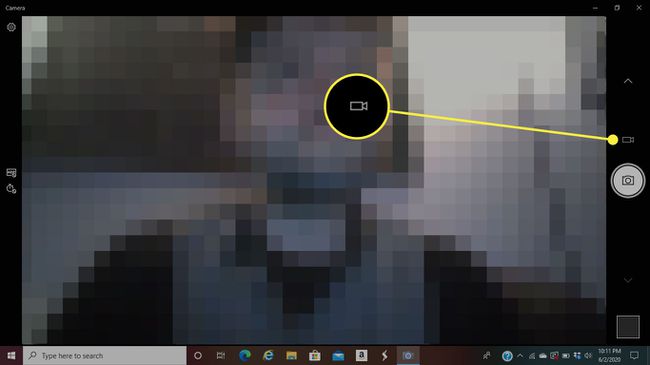
-
Επίλεξε το βίντεο κάμερα για να ξεκινήσει η εγγραφή.
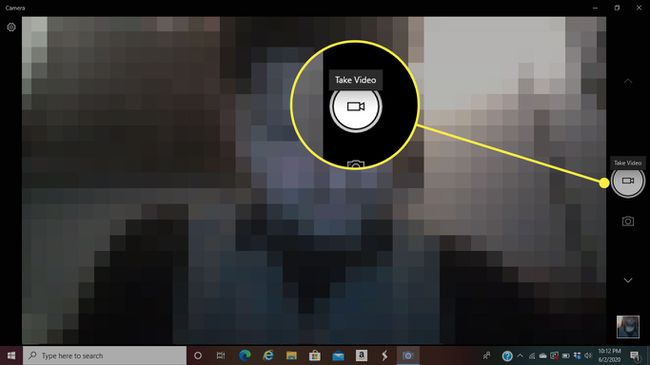
-
Κάντε κλικ στο Να σταματήσει κουμπί για να σταματήσει η εγγραφή. Χρησιμοποιήστε το Παύση κουμπί για να σταματήσετε προσωρινά την κάμερα και να την επανεκκινήσετε αργότερα.
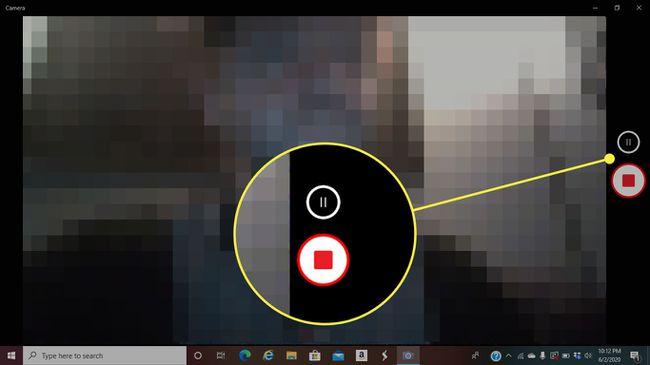
-
Η προεπιλεγμένη τοποθεσία για φωτογραφίες και βίντεο που τραβάτε χρησιμοποιώντας την Κάμερα είναι Αυτό το PC > Εικόνες > Φιλμ φωτογραφικής μηχανής.
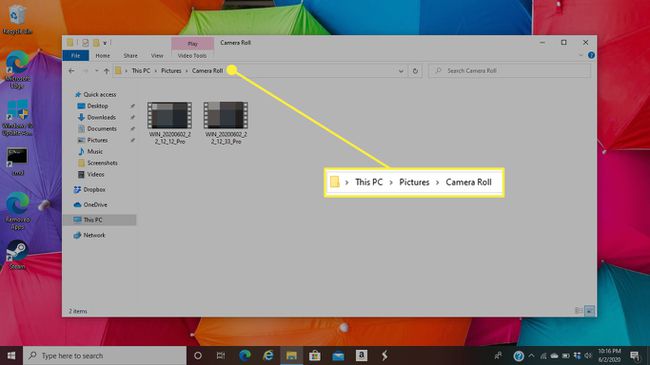
Υπάρχουν δεκάδες εφαρμογές που μπορείτε να χρησιμοποιήσετε για την εγγραφή βίντεο στα Windows. Ωστόσο, η ενσωματωμένη εφαρμογή Κάμερα είναι η πιο προσιτή. Εάν δεν έχετε Windows 10, ίσως χρειαστεί να βρείτε μια εφαρμογή τρίτου κατασκευαστή που σας επιτρέπει να κάνετε εγγραφή. VLC Media Player και FonePaw είναι και οι δύο καλές επιλογές για χρήστες Windows.
